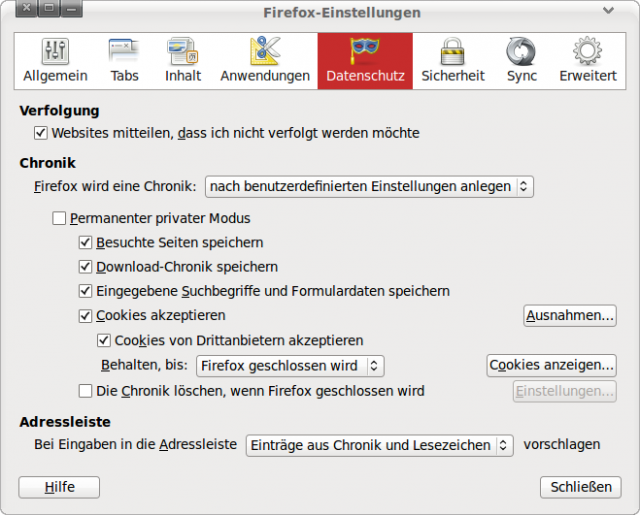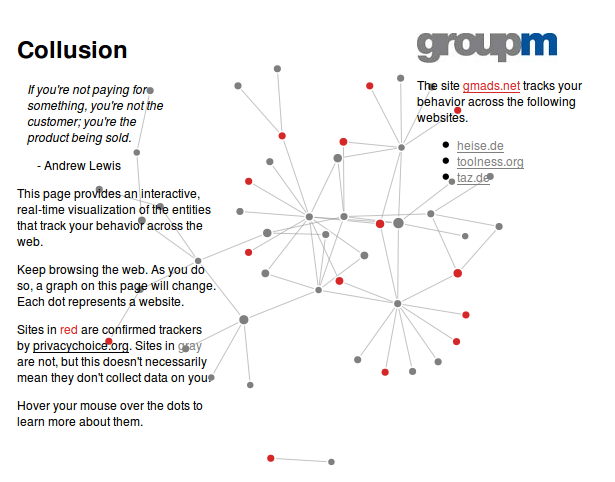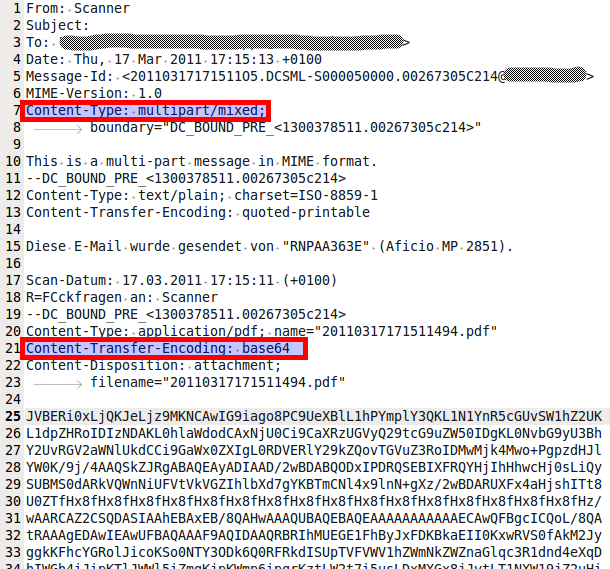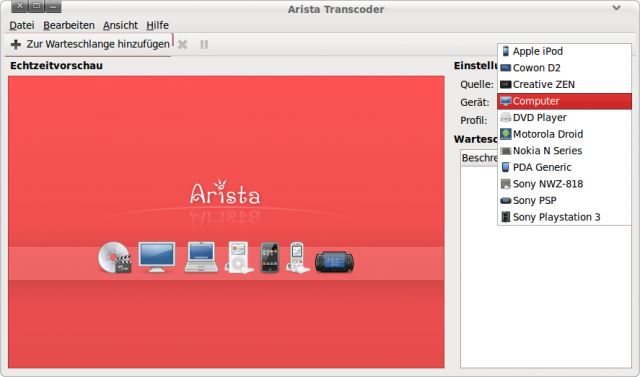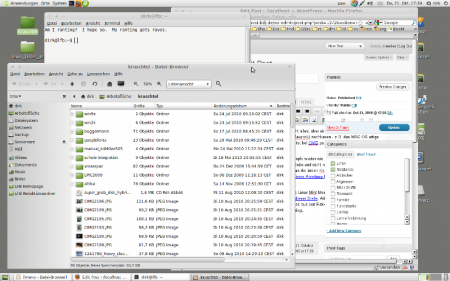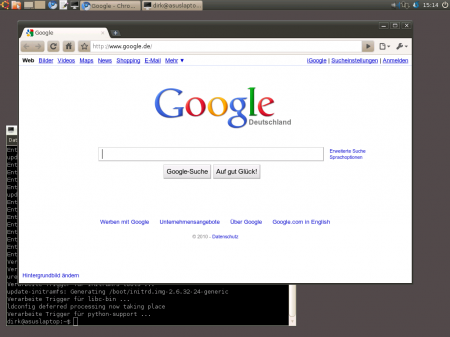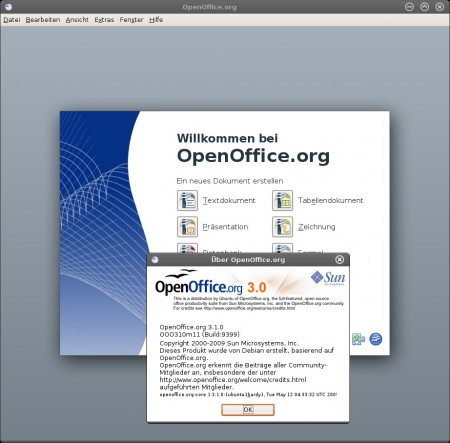Bis jetzt hatte ich OOo3 über die DEB Pakete von de.openoffice.org zusätzlich zur 2.4er Version installiert. Heute stolperte ich bei launchpad über ein OOo3 für Hardy, das mir hoffentlich nun auch die Updatearbeiten abnimmt.
sudo apt-get remove openoffice.org3
entfernte die von Hand installierten Pakete. Im Fall von Fehlermeldungen sollte eine Entfernung mit Hilfe von Synaptic gelingen, das nach „openoffice“ durchsucht werden kann.
Mit einem Editor der Wahl /etc/apt/sources.list bearbeiten:
sudo vi /etc/apt/sources.list
Hier (am Ende) die folgende(n) Zeile(n) hinzufügen:
deb http://ppa.launchpad.net/openoffice-pkgs/ppa/ubuntu hardy main
deb-src http://ppa.launchpad.net/openoffice-pkgs/ppa/ubuntu hardy main
Anschließend ein
sudo apt-get update
durchführen und sich die Fehlermeldungen ansehen. Ein fehlender Key wird moniert:
W: GPG error: http://ppa.launchpad.net hardy Release: Die folgenden Signaturen konnten nicht überprüft werden, weil ihr öffentlicher Schlüssel nicht verfügbar ist: NO_PUBKEY 60D11217247D1CFF
Diesen Key nun importieren:
sudo apt-key adv –recv-keys –keyserver keyserver.ubuntu.com 60D11217247D1CFF
Dann ein
sudo apt-get update && sudo apt-get upgrade
und OpenOffice 3 sollte sich auf der Platte befinden, die 2.4er Version wurde hierdurch ersetzt.